 Un biglietto da visita può essere utile per presentare un’azienda alla clientela o semplicemente per rendere noti a colleghi e collaboratori i propri recapiti.
Un biglietto da visita può essere utile per presentare un’azienda alla clientela o semplicemente per rendere noti a colleghi e collaboratori i propri recapiti.
Per fare un biglietto da visita ci si rivolge spesso ad aziende specializzate. Quello di crearlo in casa è un metodo alternativo semplice, economico e ugualmente efficace. Saranno necessari soltanto un computer con Microsoft Office Word 2003 o 2007 e una stampante.
Fare un biglietto da visita con Word
Da Microsoft Word 2003 fate clic su Strumenti, Lettere e indirizzi ed infine aprire Buste ed etichette. Andate sulla scheda Etichette.

Su Microsoft Word 2007 basterà invece andare sulla scheda Lettere e selezionare Etichette.

Fate clic su Opzioni. Tra le etichette, selezionate la tipologia Avery Standard su Word 2003 e Avery US Letter sul 2007. Impostate il tipo in base alle dimensioni del vostro biglietto da visita e premete Ok.
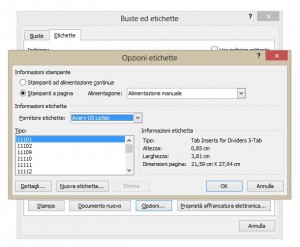
Inserire i dati nel biglietto da visita
Scrivete all’interno della casella Indirizzo tutti i dati che dovrà contenere il vostro biglietto da visita.
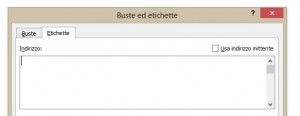
Nell’ordine inserite il nome dell’azienda di appartenenza, una breve descrizione riguardante il settore in cui essa opera, codice fiscale e sito internet.
Passiamo ai vostri dati personali. Sarà necessario specificare il vostro nominativo, la vostra professione, i vostri numeri di telefono cellulare e fisso ed il vostro indirizzo di posta elettronica. Se ne siete in possesso, inserite il numero di fax ed il sito web personale.
Stampare il biglietto da visita
Dopo aver compilato il campo relativo all’indirizzo dovrete stampare il biglietto da visita, stabilendo un preciso numero di copie.
Nella zona della finestra subito in basso rispetto all’indirizzo, selezionate etichetta ripetuta sull’intera pagina per stampare un foglio contenente diverse copie del biglietto da visita.
Dopo il passaggio appena descritto potrete personalizzare manualmente il numero di copie e modificare il formato del testo, cliccando su Documento nuovo anziché su Stampa. Vi si aprirà una finestra di dialogo dove avrete la possibilità di gestire la dimensione, il numero e il contenuto di ciascuna copia del biglietto da visita.
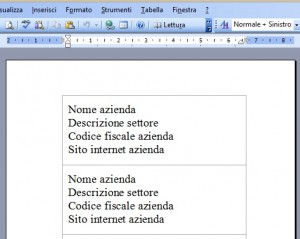

 Arrangiamoci Chi fa da se…
Arrangiamoci Chi fa da se…



